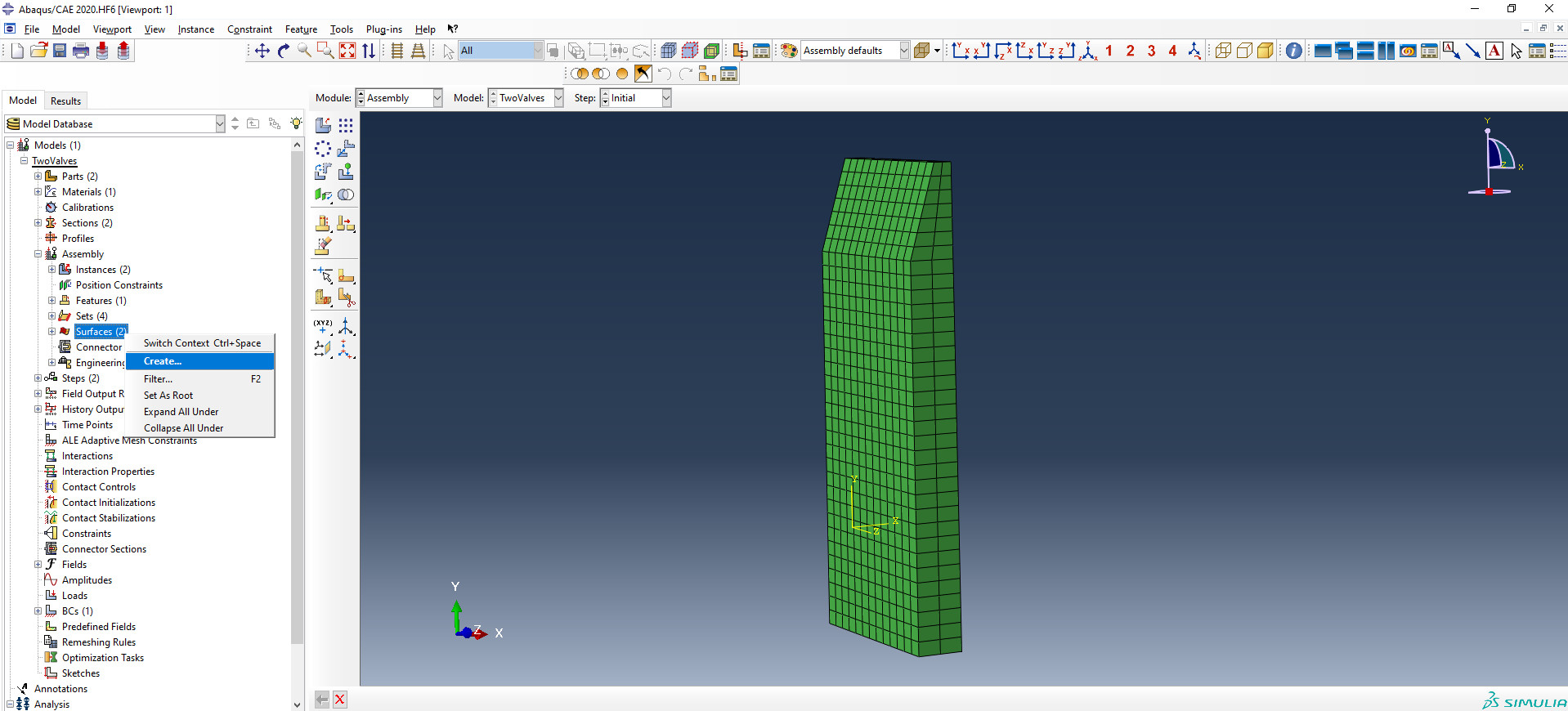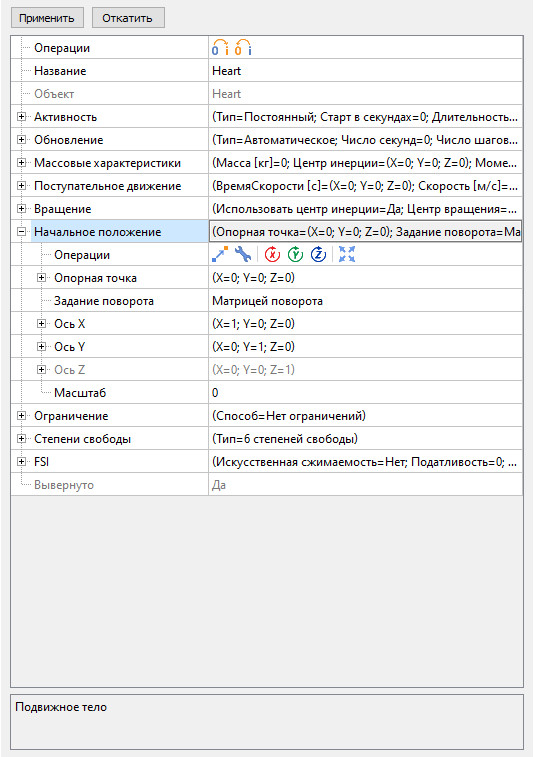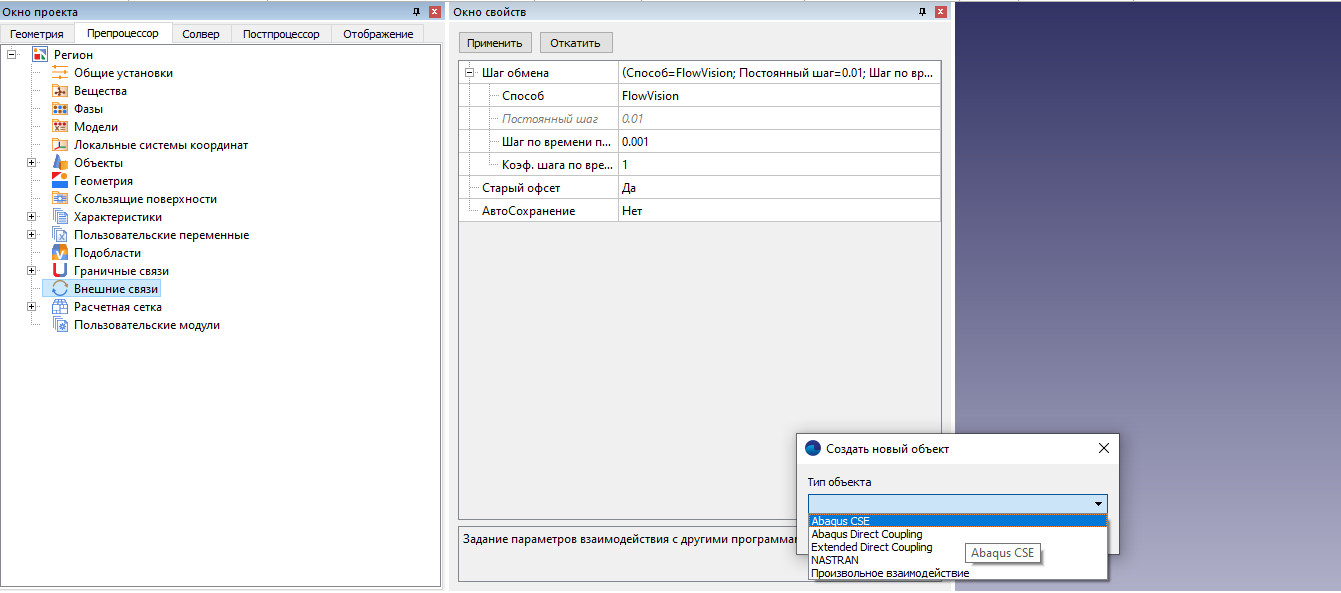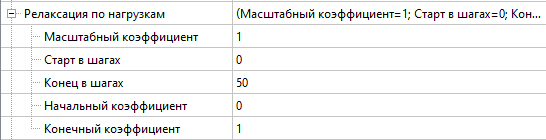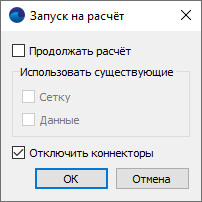Чтобы немного упростить жизнь начинающему FSI-расчетчику, мы подготовили чек-лист со стандартными для всех FSI проектов шагами. Но на деле это вершина айсберга, так как у каждого проекта своя специфика.
Что нужно знать, чтобы запускать совместные расчеты?
Ответить на этот вопрос не так просто. Давайте вместе пройдемся по чек листу и раскроем все тонкости и "секреты" по каждому пункту.
Чек-лист FSI проекта
Или коротко о главном. В этой части будет рассмотрен основной набор действий, необходимый для подготовки и запуска совместного расчета, а именно:
- Как настроить проект Abaqus
- Как настроить проект FlowVision
Как настроить проект Abaqus
Вы подготовили проект Abaqus и хотите считать FSI. Но перед тем, как приступить к FSI-проекту, важно провести ряд действий, которые помогут избежать ошибок и вопросов в дальнейшем. Что нужно сделать:
- Проверить размерности проекта Abaqus.
- Запустить проект Abaqus на счет. Убедитесь, что проект Abaqus запускается и считает без FSI (для этого просто можно закомментировать строки ко-симуляции, если вы их уже добавили).
- Создать поверхность (поверхности) обмена.
- Выбрать переменные для передачи данных (U – перемещения, COORD – координаты – для Abaqus, PRES – давление, CF – сосредоточенная сила для FlowVision).
- Настроить строки ко-симуляции в inp-файле.
Как настроить проект FlowVision
Для настройки проекта FlowVision, необходимо:
- Проверить систему единиц в проекте.
- Создать «Импортированный объект» - импортировать геометрию объекта (объектов), который в дальнейшем будет деформироваться.
- Если вы моделируете деформации объекта сложной формы, то есть вероятность, что его геометрия содержит самопересечения. В этом случае FlowVision не сможет посчитать такой проект. Как сделать проверку: клик правой кнопкой мыши по импортированному объекту > проверить геометрию на самопересечения. Если вдруг FlowVision обнаружил самопересечения, то нужно переделать геометрию под требования FlowVision.
- Создать на импортированном объекте модификатор Подвижное тело и отмасштабировать/подвинуть/повернуть объект через модификатор, если в этом есть необходимость. Важно правильно расположить тело в начальном положении.
- Создать Внешнюю связь с КЭ-комплексом.
- Задать релаксацию по нагрузкам/по теплу, если нужно.
- Задайте настройки соединения: укажите IP адрес компьютера, на котором будет запускаться КЭ-комплекс и порт, на котором будет происходить соединение.
- Запустить проект FV на расчет без соединения с КЭ-комплексом и убедится, что расчет успешно запускается, а результаты не противоречат физике. Для этого используйте опцию «Отключить коннекторы» при запуске на расчет.
Запуск FSI-расчета
- Запустить Abaqus через командную строку.
- Запустить FV на расчет: это можно сделать через ПреПостПроцессор, Терминал, а также через командную строку, подготовив командный файл.
- После запуска вашего проекта можно наблюдать за деформацией тел в окне Модуля просмотра результатов.
Настройка проекта Abaqus
Если вы не создаете проект Abaqus, а просто настраиваете его для соединения, то на этом этапе многого от вас не потребуется. Для настройки проекта вам понадобятся следующие знания:
- Как проверить размерность (это будет нужно для дальнейшей настройки проекта FlowVision).
- Как создать поверхность обмена.
- Тип коннектора.
- Как работать с inp-файлами.
Как проверить размерность проекта
Чтобы Abaqus и FlowVision после соединения работали корректно, необходимо привести их к единой системе измерения. Для FlowVision системой, в которой задаются все переменные, и происходит расчет, является СИ. По умолчанию размеры задаются в метрах, время измеряется в секундах, давление в Паскалях, а сила – в Ньютонах.
В Abaqus же нет привязки к конкретной системе измерения. Пользователь сам выбирает, в какой системе ему работать, и ответственность за корректное задание параметров (размерностей) лежит на нем. Это значит, что если пользователь начертил деталь в мм, то все дальнейшие параметры должны быть заданы в размерности мм-тонны-секунды и их производных. Например, плотность материала должна быть задана в тоннах/мм3.
Проверить, в какой системе единиц задан проект Abaqus, можно несколькими способами:
- Измерить характерный размер детали и сопоставить с реальным объектом.
- Заглянуть в свойства материала и посмотреть значение плотности. Например, если оно содержит -9 степень, то проект задан в мм, а плотность – в тоннах/мм3.
Соответственно, если проекты заданы в разных системах измерения, то для корректной работы совместного расчета нужно привести их к единой. Это можно сделать двумя способами:
- Задать все величины в FlowVision в системе измерений Abaqus. Это достаточно трудоемко - можно легко ошибиться, вручную переводя все значения из одной системы измерений в другую. Мы не рекомендуем использовать этот подход.
- Использовать коэффициенты масштабирования по геометрии, нагрузке и температуре.
Как создать поверхность обмена
Для настройки соединения между проектами ABQ и FV вам понадобится выделить поверхность в Abaqus, на которую будут приходить нагрузки из FV и деформации которой будут передаваться из ABQ. По этой поверхности будет проходить обмен.
Чтобы создать поверхность обмена, нужно уметь работать с геометрией в Abaqus. Как минимум, создавать поверхности путем выбора частей геометрии. В этом вам поможет опция Create в модуле Assembly в разделе Surfaces:
При выделении поверхности обратите внимание, где и как она создается. Есть риск, что поверхность будет создана на внутренней стороне детали, части детали и внутренней стороне элемента. Особенно это актуально для конструкции из Shell элементов. Если у вас используются именно они, то при создании поверхности выберите нужную сторону оболочки с помощью опции Choose a side for the shell or internal faces. В большинстве FSI-проектов для передачи нагрузок используется именно внешняя поверхность. Также не забудьте, что поверхность обмена обязательно должна быть замкнута - здесь подробнее о требованиях к поверхности обмена.
ТИП коннектора
На текущий момент для соединения с Abaqus может использоваться один из двух типов коннекторов:
- Abaqus Direct Coupling
- Abaqus CSE.
Первый (Abaqus Direct Coupling) – уже устаревший тип коннектора, работает преимущественно со старыми версиями Abaqus (до Abaqus 2016 включительно).
Второй (Abaqus CSE) – новый коннектор, который обеспечивает взаимодействие с новыми версиями Abaqus (Abaqus CSE – начиная с версии 2017).
Как работать с inp-файлами
Inp-файл – это файл Abaqus, который содержит в себе описание всего проекта, представленное в текстовом виде. Его можно открыть обычным блокнотом или более продвинутым Notepad++ (удобнее).
Для создания FSI-расчётов, обязательно необходимо научиться работать с inp-файлами. На первых порах, для простых расчетов вам не понадобится сильно модифицировать этот файл. Например, для проекта из учебника, нужно добавить в конец файла строки ко-симуляции. Но для сложных проектов могут потребоваться более серьезные изменения, например, добавление поверхностей обмена вручную, удаление/добавление новых граничных или начальных условий.
Строки ко-симуляции содержат следующую информацию:
- Тип совместного расчета - используется ли соединение Direct Coupling или CSE-коннектор.
- Название поверхности обмена (перед ним должно быть прописано ASSEMBLY_).
- Передаваемые переменные (U – перемещения, COORD – координаты – для Abaqus, PRES – давление, CF – сосредоточенная сила для FlowVision).
- Настройки совместного расчета, если это соединение Direct Coupling (например, time incrementation=subcycle, time marks=yes)
Подробнее с параметрами ко-симуляции для различных коннекторов можно ознакомиться в документации Abaqus.
Создание и настройка проекта FlowVision.
Чтобы подготовить проект FlowVision для FSI, необходимо научиться собирать обычные CFD проекты FlowVision. Если вы еще не знаете, как это делать, вам поможет обучающий пример Быстрый старт и самоучитель по FlowVision (в нём также есть раздел, посвящённый FSI).
После создания CFD проекта переходим к настройке FSI взаимодействия. Обратим внимание на ключевые моменты:
- Работа с подвижными телами
- Создание коннектора
- Настройки внешней связи
Работа с подвижными телами
На что следует обратить внимание при настройке модификатора "Подвижное тело"?
Проверка на самопересечения:
Первое, что нужно сделать после импорта объекта во FlowVision - это проверить импортированный объект на самопересечения (правый клик мыши на импортированном объекте > проверить геометрию на самопересечения). Если самопересечений нет, то можно продолжать работу дальше и создавать модификатор Подвижное тело. Если в геометрии есть самопересечения, FlowVision не сможет считать такой проект. В таком случае вам придется поправить геометрию в Abaqus, если вы создавали ее там, или в CAD, если проект Abaqus был подготовлен на основе CAD-геометрии, и поправить ее в соответствии с требованиями к геометрии FlowVision (можно почитать тут и тут).
Положение тела:
Крайне важно правильно располагать подвижное тело в расчетной области (параметр - Начальное положение тела), для некоторых задач это критично и от неверного расположения тела может пострадать весь совместный расчет.
Масштабирование подвижного тела:
Еще одним важным пунктом является масштаб подвижного тела. Если проект Abaqus задан в системе измерений, отличной от СИ, то подвижное тело из Abaqus должно быть отмасштабировано во FV с помощью коэффициента масштабирования в настройках подвижного тела. Масштабирование следует проводить именно таким способом, так как только он обеспечивает перестроение масштаба на каждом шаге обмена (не путать с Трансформацией).
Внимание! При использовании операции Трансформации теряется связь с исходным обликом геометрического объекта. Поэтому, для совместного расчета следует изменять начальное положение и масштаб только в свойствах подвижного тела.
Создание коннектора
Как было описано в разделе Настройка проекта Abaqus, для создания внешней связи с Abaqus используется один из двух типов коннекторов - Direct Coupling или CSE-коннектор.
Чтобы создать связь, нажмите правой кнопкой мыши на раздел Внешние связи в дереве проекта - "Создать новый объект", и выберите необходимый коннектор.
Настройки внешней связи
Среди настроек коннектора следует отметить релаксацию по нагрузкам/теплу. Первая применяется в задачах деформирования под воздействием внешних нагрузок, а вторая - для задач деформирования под воздействием температуры. Для обоих типов релаксации можно задать:
- масштабный коэффициент (нагрузки будут масштабироваться согласно заданному вами значению)
- старт/конец в шагах (можно начать передавать нагрузки не с нулевого шага, а позже)
- начальный/конечный коэффициенты (отражают, как будет передаваться нагрузка - сразу полностью или постепенно с некоторым перепадом - иначе рампинг)
Например, можно задать передачу нагрузки плавно - с 1 по 50 шаг, выставив следующие значения:
Аналогичные настройки есть и для передачи тепловых нагрузок.
Подобные настройки нужны для плавной передачи нагрузки из FV в ABQ, что обеспечит более стабильное решение в начале расчета. Если эти настройки не использовать, то ваш расчет может развалиться из-за мгновенного приложения нагрузок, ответом на которое будут большие перемещения узлов конечных элементов КЭ-комплекса.
запуск fsi расчета
Первый пункт, которым не стоит пренебрегать - перед запуском любого совместного расчета нужно убедиться, что проекты FV и ABQ считаются по отдельности. Для этого можно запустить ABQ через CAE или из командной строки (не забудьте предварительно закомментировать строки ко-симуляции), а в FV используйте опцию «Отключить коннекторы» при запуске на расчет (эта опция недоступна, если не настроены внешние связи).
Если оба проекта запускаются и считаются без ошибок, то можно переходить к запуску FSI расчёта. Обычно сначала запускается Abaqus, а потом - FlowVision. В ходе расчета важно мониторить результаты.
Как запустить расчет Abaqus
Запустить Abaqus для FSI-расчета можно различными способами, но самый распространённый и удобный – это запуск через командную строку. Чтобы успешно это сделать, необходимо знать основы написания скриптов в Windows (или Linux – в зависимости от того, какой ОС вы пользуетесь), а также знать командные слова Abaqus.
Итак, чтобы запустить Abaqus, необходимо:
- Умение запускать командную строку или писать batch скрипт;
- Знание команд для перехода в директорию с проектом Abaqus;
- Знание параметров для запуска Abaqus на расчет вместе с FV.
Параметров в этой строке может быть сколь угодно много и под каждую машину и свои цели. Полный список параметров можно найти в официальной документации Abaqus. В статье Запуск совместных расчетов в FV и Abq перечислен минимальный набор параметров для запуска Abaqus с CSE-коннектором, который необходимо знать, чтобы запустить проект.
Как запустить расчет FLOWvision
FlowVision можно запустить самыми разными способами, выбирайте для себя любой удобный:
- через ППП
- через Терминал
- из командной строки
После запуска расчета, проверьте действительно ли расчет идет. Это можно сделать, взглянув в окно Солвера - при успешном запуске расчета он будет считать и информация в нем будет обновляться, или подключив Модуль просмотра результатов и наблюдая за результатами моделирования (аналогично можно наблюдать их и в ППП в окне обзора, однако деформации тела там отображаться не будут).
Мониторинг результатов
Наблюдать за решением можно как во время расчета, так и после его завершения:
- слои (заливки, графики и др.): в ППП на связи с Солвером, в Модуле просмотра результатов при подключении к Солверу, во Модуле просмотра результатов по сохраненным слоям (FVVIS- файлам)
- характеристики (средние значения переменных): в ППП, в Модуле просмотра результатов и при сохранении в файл в Excel
- графики в окне мониторинга: В ППП и Модуле просмотра результатов при подключении к Солверу
Отметим, что вывод графиков в окно мониторинга - очень полезная опция, которая поможет в наблюдении за считающим проектом и его отладке. Чтобы контролировать правильность моделирования, выводите графики:
- шага по времени
- явного шага по времени
- максимального и минимального давлений в пространстве
- максимальной и минимальной скорости в пространстве
- других величин, важных в конкретной задаче. Например, массовый расход на входе.
Благодаря этим данным можно отслеживать поведение проекта. И если значения становятся нефизичными, можно не ждать аварийного завершения работы программы или завершения расчета, а остановить его самому и запустить снова, поправив входные данные/сетку/шаг по времени. Это значительно сэкономит время.
Описание, как вывести график переменной в окно мониторинга, представлено в документации.
Отладка проекта
Один из инструментов отладки проекта - специальные отладочные слои (набор ячеек, отладочная ячейка). Мы уже подробно рассказывали об их возможностях в статье ПостПроцессинг во FlowVision: отладочные слои. Советуем прочитать ее перед тем, как начинать запускать проекты. Вкратце – отладочные слои помогут быстро выявить проблемные места в расчете, если что-то пошло не так, и искать проблему локально
Так как FSI проекты достаточно сложны, то практически любой из них требует отладки. Если у вас не получается сделать это самостоятельно и возникают какие-то вопросы, пишите нам на support@flowvision.ru, мы вам поможем.
Об авторе

Елена Овсянникова, руководитель отдела Технической Поддержки
Образование: МГТУ им. Н.Э. Баумана, кафедра Прикладная механика
Области интересов: динамика и прочность машин, роторная динамика, совместные задачи, FSI (Fluid Structure Interaction)